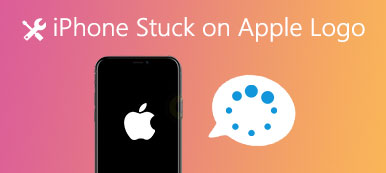Купите подержанный iPhone, но не знаете пароль Apple ID предыдущего владельца? Или хочу удалить Apple ID с украденного iPhone?
Когда вы покупаете подержанный iPhone, но обнаруживаете, что устройство iOS уже связано с Apple ID, вы должны полностью удалить Apple ID и снять блокировку активации iCloud. Однако, если это утерянное или украденное устройство, вы можете не получить пароль Apple ID. Вы знаете, как удалить Apple ID с украденного iPhone без пароля?
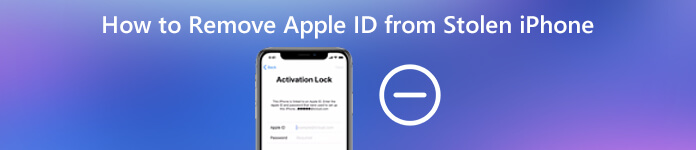
Учитывая, что вы не можете получить доступ к контактной информации предыдущего владельца, вам необходимо удалить Apple ID без пароля. В этом посте мы расскажем о простом способе удаления Apple ID с украденного или потерянного iPhone.
- Часть 1. Удаление Apple ID с украденного iPhone без пароля
- Часть 2. Снятие блокировки активации iPhone с помощью предыдущего владельца
- Часть 3. Часто задаваемые вопросы об удалении Apple ID
Часть 1. Удаление Apple ID с украденного iPhone без пароля
Если вы можете связаться с предыдущим владельцем, вы можете легко удалить Apple ID с iPhone с его предыдущим паролем учетной записи Apple. Все будет совсем иначе, если вы не знаете пароль. Чтобы удалить Apple ID с украденного iPhone без пароля, вам нужно положиться на профессиональную программу для удаления Apple ID. Здесь мы настоятельно рекомендуем мощное программное обеспечение для удаления Apple ID, iOS Unlocker, чтобы вы могли легко удалить Apple ID.

4,000,000+ Загрузки
Шаг 1 Чтобы удалить Apple ID с украденного iPhone, вы должны сначала бесплатно загрузить и установить этот iOS Unlocker на свой компьютер. Он позволяет удалить предыдущую учетную запись Apple на ПК с Windows или Mac. Убедитесь, что вы загрузили нужную версию.
Шаг 2 Запустите эту программу для удаления Apple ID и выберите вторую Удалить Apple ID характерная черта. Подключите украденный iPhone к компьютеру, а затем нажмите Доверие на экране устройства, чтобы ваш компьютер мог быстро его распознать.
Шаг 3 После успешного подключения нажмите кнопку Начните кнопку, чтобы начать удаление Apple ID и учетной записи iCloud, связанных с этим украденным или утерянным iPhone.

Шаг 4 Затем iOS Unlocker напрямую удалит Apple ID и учетную запись iCloud, связанные с этим устройством iOS. Удаление Apple ID с iPhone без пароля займет несколько минут. Когда удаление закончится, нажмите кнопку OK чтобы завершить процесс.
Если ваш iPhone заблокирован и вы не можете войти в него, вы также можете положиться на этот iOS Unlocker, чтобы войти в заблокированный iPhone с легкостью. Кроме того, он позволяет обойти пароль ограничения экранного времени. Вы можете скачать его бесплатно и попробовать.
Часть 2. Снятие блокировки активации iPhone с помощью предыдущего владельца
Когда вы покупаете подержанный iPhone и хотите снять блокировку активации и Apple ID, вы можете сначала связаться с продавцом и объяснить ситуацию. Если вы можете получить предыдущий пароль Apple ID, вы можете перезагрузить iPhone и продолжить стандартный процесс активации.
Шаг 1 Откройте браузер и перейдите на официальный сайт ICloud. Войдите в систему с Apple ID предыдущего владельца, чтобы активировать устройство iOS.
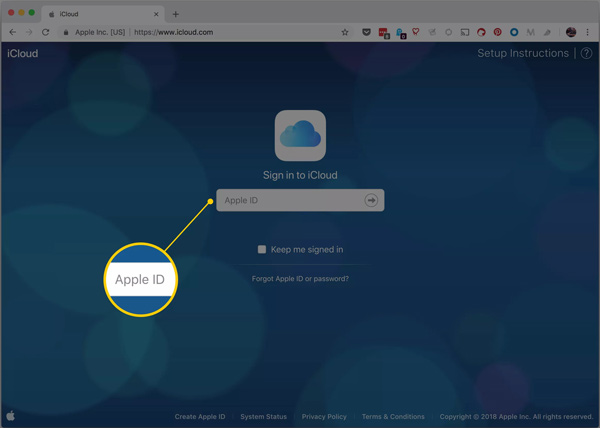
Шаг 2 Когда вы входите в учетную запись Apple, выберите Найти iPhone опцию.
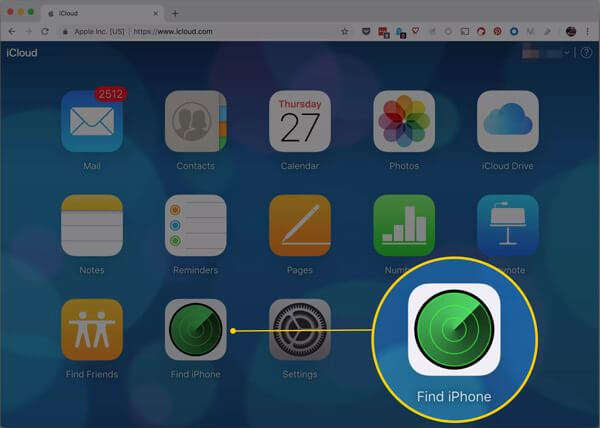
Шаг 3 Нажмите Все устройства а затем выберите iPhone, который вам продают. Нажмите кнопку i, чтобы получить более подробную информацию. После этого вы можете выбрать Удалить из аккаунта возможность удалить его.
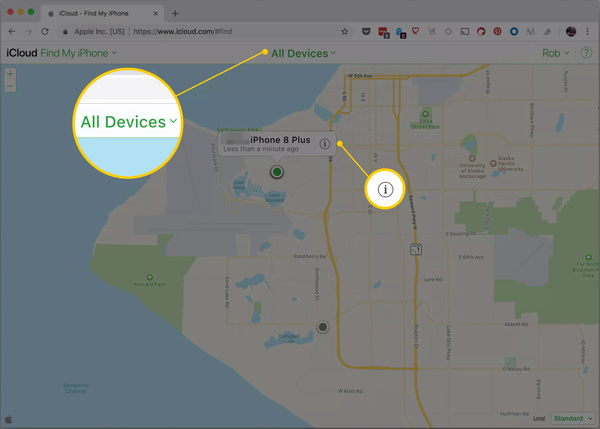
Прежде чем сделать это, вам необходимо убедиться, что предыдущий владелец удалил данные с устройства, а затем вы можете перезагрузить свой iPhone. Однако, вероятно, предыдущий владелец этого не сделает. Вы можете обратиться к другим программам, например iMobie AnyUnlock.
Часть 3. Часто задаваемые вопросы об удалении Apple ID
Вопрос 1. Как отключить блокировку активации «Найти iPhone» без предыдущего владельца?
Если вы хотите отключить блокировку активации Find My iPhone без предыдущего владельца, вам нужно положиться на профессиональный инструмент для снятия блокировки активации. Вы можете дать рекомендуемые Разблокировка iOS попробовать.
Вопрос 2. Как изменить пароль Apple ID?
Если вы хотите изменить пароль Apple ID и сбросить Apple ID, вы можете открыть приложение «Настройки», нажать на свою учетную запись Apple и выбрать параметр «Пароль и безопасность». После этого вы можете выбрать опцию «Изменить пароль», чтобы сбросить свой Apple ID и легко изменить пароль.
Вопрос 3. Что произойдет после удаления учетной записи Apple ID?
После вас удалить учетную запись Apple ID, данные учетной записи и данные, связанные с этим Apple ID, будут безвозвратно удалены с серверов Apple. Вам больше не разрешено входить в систему с этой учетной записью Apple или получать доступ к связанным данным. Все файлы iOS, включая фотографии, видео, документы и другие данные, хранящиеся в iCloud, также будут удалены. Более того, встречи в магазине Apple Store и обращения в службу поддержки AppleCare будут отменены.
Заключение
Вы можете получить подробное руководство по как удалить Apple ID из украденного iPhone из этого поста. Не забудьте попробовать бесплатный разблокировщик iPhone мы рекомендовали. Также вы можете узнать о регулярном шаге по удалению Activation Lock на устройстве iOS. Если вы удалили Activation Lock без предыдущего владельца, вы также можете обратиться за помощью к iMobie AnyUnlock и UltFone Разблокировка активации UltFone. Если у вас остались вопросы об Apple ID или удалении данных, вы можете оставить нам сообщение.